
Innehåll
Den här guiden går igenom hur du uppgraderar till iOS 8 på iPhone, iPad eller iPod touch. IOS 8 är en gratis uppdatering tillgänglig på många Apple-enheter med många nya funktioner och alternativ som hjälper till att leverera ett nytt utseende för användare som inte planerar att köpa en ny iPhone i år.
Uppgraderingen av iOS 8 startar idag för alla användare, utan dröjsmål baserat på bärare eller land. Om du äger en iPhone, iPad eller iPod touch som finns på den kompatibla listan kan du ladda ner och installera iOS 8 idag utan dröjsmål. Uppgraderingen av iOS 8 är tillgänglig för iPhone 4s och nyare, iPad 2 och nyare och iPod touch 5: e generationen.
Det finns ingen större förändring i utseendet på iOS 8, istället fokuserar Apple på funktioner. Några av de mest spännande nya iOS 8-funktionerna inkluderar bättre gruppmeddelanden, nya ljud- och videomeddelanden, alla dina foton och videoklipp tillgängliga på vilken enhet som helst, familjens delning av appar och videor, nya iPhone och iPad-tangentbord och otrolig integration med det kommande operativsystemet X Yosemite release.
IOS 8-videon ovan visar många av de nya iOS 8-funktioner som kommer fram på din iPhone och iPad efter att du har slutfört den här processen.
Utlösningstiden för iOS 8 är 10 AM Pacific / 1 AM Eastern med och användarna behöver planera på minst en halvtimme för att slutföra uppdateringen av iOS 8.
Du kan installera iOS 8 på iPhone 4, iPhone 5, iPhone 5, iPhone 5c, iPad 2, iPad 3, iPad 4, iPad Air, iPad mini, iPad mini Retina och iPod touch 5: e generationen. Inte alla dessa enheter får alla funktioner iOS 8.
Förbered dig för iOS 8 Update
Förvänta en jämn uppdatering av iOS 8, men om du förbereder dig med några enkla steg kommer du att vara redo om det finns några uppdateringsfel i IOS 8 längs vägen. För att vara redo för uppdateringen av iOS 8 ska du städa upp oanvända appar, se till att iPhone eller iPad är laddad, säkerhetskopiera iPhone eller iPad och hämta den senaste versionen av iTunes.
Se också till att du vet ditt Apple-ID och lösenord. Du kommer sannolikt att behöva logga in på enheten efter uppdateringen av iOS 8.
Hur uppgraderas till iOS 8
Du kan uppgradera till iOS 8 på iPhone och iPad utan att ansluta till en dator, vilket gör uppdateringsprocessen lite enklare för de flesta användare. Vi visar dig hur du uppgraderar till iOS 8 från enheten eller från en dator. Om du äger en 16 GB iPhone eller iPad med lite utrymme på det måste du installera med den andra metoden som ansluter till en dator. Du måste ansluta till WiFi och du behöver minst 50% batteritid för att uppgradera till iOS 8.
Medan uppgraderingen till iOS 8 slutförts kan du inte använda iPhone för att ringa, surfa på webben eller skicka meddelanden så se till att du inte behöver din iPhone eller iPad i 15 till 45 minuter när du startar den här processen.
Du måste se till att det finns tillräckligt med plats för iOS 8-hämtningen och installationen. Det är inte klart hur mycket det är, men vi rekommenderar att du har 2-3 GB ledigt lagringsutrymme om du vill installera iOS 8 utan en dator. Om du saknar lagring, gå till den andra delen av den här iOS 8-uppgraderingsguiden.
När du uppgraderar från iOS 7 till iOS 8 kommer du inte att förlora några appar, musik, textmeddelanden eller andra data om inte saker går fel. IOS 8-uppdateringen installeras, iPhone omstarter och du kan använda de nya funktionerna med alla dina konton och data som fortfarande finns på plats.

Gå till Inställningar för att söka efter uppdateringen av iOS 8.
1. Öppna inställningar. Tryck på ikonen Inställningar på startskärmen. Om du inte ser det här, knackar du på och drar ner på mitten av en startskärm och skriver "Inställningar" och trycker sedan på appen.
2. Klicka på Allmänt. Detta öppnar en lista med ytterligare inställningar och alternativ, inklusive alternativet att uppdatera.
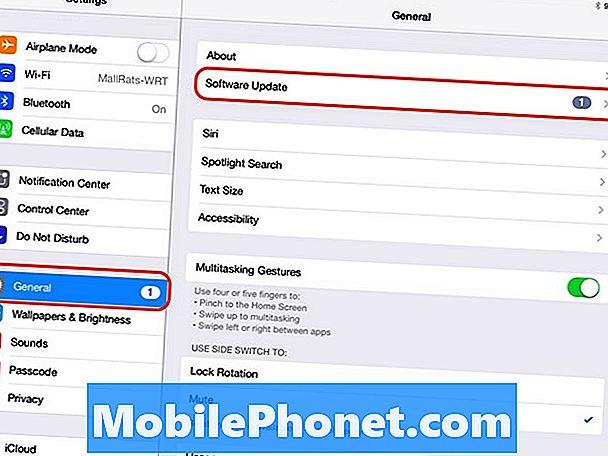
Gå till General, Software Update.
3. Knacka på Software Update. När du trycker på det kommer iPhone eller iPad att söka efter uppdateringen och om det är ute börjar iOS 8-uppdateringen att hämtas.
4. När iPhone eller iPad hittar uppdateringen av iOS 8, tryck på Hämta och installera. Detta startar nedladdning av iOS 8. Du kan fortsätta använda enheten tills nedladdningen är klar.
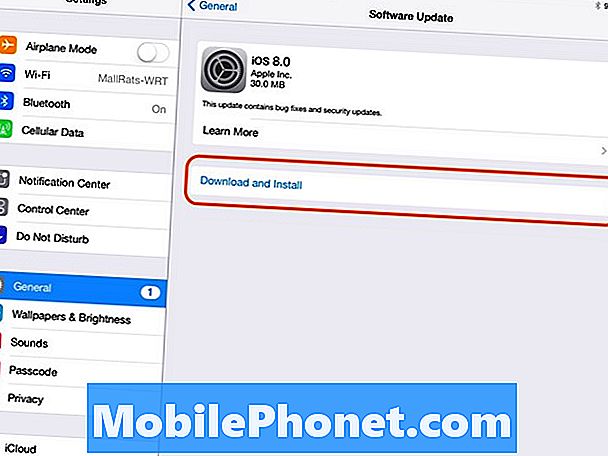
Välj Ladda ner och Installera för att slutföra uppdateringen.
5. När nedladdningen är klar kan du se ett alternativ att starta om eller enheten startas om utan att du knackar på. Under denna period kan du inte använda iPhone eller iPad. Efter fem till femton minuter startar iPhone eller iPad om och du kan använda iOS 8.
Uppgradera till iOS 8 i iTunes
Om du vill uppgradera till iOS 8 i iTunes behöver du en laddningskabel och behöver fortfarande minst 50% batteritid, men du behöver inte så mycket ledigt utrymme.
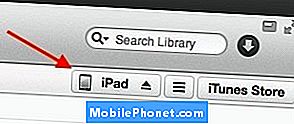
Välj din iPhone eller iPad.
1. Anslut iPhone och iPad till din dator med iTunes installerat.
2. Säkerhetskopiera iPhone eller iPad och då klicka på iPhone (eller iPad) i iTunes.
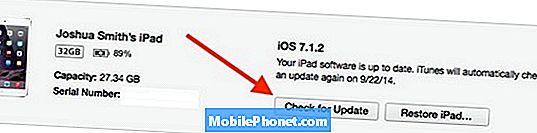
Kontrollera efter uppdateringen av iOS 8 i iTunes.
3. När du ser en skärm som den nedan, klicka på Check for Update. Låt processen slutföra och installera iOS 8 på iPhone.
4. Om uppgraderingen av iOS 8 är tillgänglig börjar den hämtas och installeras sedan på din enhet.
Medan uppgraderingen av iOS 8 sker, kopplar du inte från enheten.


